3 métodos para corregir fácilmente el código de error 1004 de Zoom Update [2025]
¿Alguna vez has intentado unirte a una reunión en Zoom y te ha respondido un mensaje? Código de error 1004 debido a una actualización de ZoomNo estás solo. Muchos usuarios de macOS experimentan el mismo problema frustrante, que a menudo les impide unirse a llamadas importantes o actualizar su cliente de Zoom. Pero no te preocupes más, porque en este artículo te explicaremos qué significa el código de error 1004, por qué aparece y te ofreceremos tres métodos probados para solucionarlo y que puedas volver a usar Zoom sin interrupciones.

- LISTA DE GUÍAS
- Parte 1. ¿Qué causa el código de error 1004 en la actualización de Zoom?
- Parte 2. Cómo solucionar el código de error 1004 de la actualización de Zoom
- Parte 3. Cómo reparar vídeos dañados de Zoom
- Parte 4. Preguntas frecuentes sobre el código de error 1004 de la actualización de Zoom
Parte 1. ¿Qué causa el código de error 1004 en la actualización de Zoom?
El código de error 1004 "Actualización de Zoom" es un problema frecuente que experimentan los usuarios al intentar instalar, actualizar o usar la aplicación Zoom en sus ordenadores. Por lo tanto, si te ocurre, no es un caso aislado. Este error genera un mensaje después de que el usuario intenta acceder o abrir su aplicación Zoom, impidiéndole continuar con la actualización o usarla.
Estas son las posibles causas del código de error 1004 Actualización de Zoom:
• Conexión a Internet débil o inestable.
• Los servidores de Zoom están temporalmente inactivos.
• Los archivos de instalación están incompletos o dañados.
• Otros programas o software antivirus están bloqueando Zoom.
• Zoom no tiene los permisos adecuados para instalar o actualizar.
• Su sistema operativo o sus controladores están desactualizados.
• La configuración de firewall o seguridad está deteniendo Zoom.
• Las entradas del registro de Windows están dañadas.
• No hay suficiente espacio de almacenamiento en su computadora.
Estas causas pueden variar desde simples problemas de conectividad hasta errores más graves del sistema, pero la buena noticia es que todas pueden solucionarse con las soluciones adecuadas. Al identificar la raíz del problema, tendrá una idea más clara de cómo abordarlo y evitar que vuelva a ocurrir. En la siguiente sección, descubra los tres métodos posibles para resolver el código de error 1004 de la actualización de Zoom.
Parte 2. Cómo solucionar el código de error 1004 de la actualización de Zoom
Ahora es el momento de corregir el código de error 1004 de la actualización de Zoom con el método adecuado. A continuación, se presentan tres métodos que han demostrado solucionar este error y ayudar a los usuarios de Zoom a retomar el ritmo, especialmente al asistir a reuniones programadas. Siga las soluciones a continuación paso a paso y corríjalas fácilmente con el método que mejor se adapte a sus necesidades.
Método 1: Verificar el estado del servidor de Zoom
Antes de estresarse, asegúrese de que no sea culpa de Zoom. A veces, sus servidores fallan y, haga lo que haga, simplemente no funcionan. Una rápida comprobación en línea puede ahorrarle el dolor de cabeza de intentar soluciones interminables para el código de error 1004 en la actualización de Zoom.
En su navegador web, abra Zoom y vaya a la Estado de Zoom página.
Desde allí, busque cualquier problema informado que pueda ser la razón por la que aparece el código de error 1004 en la actualización de Zoom.

Ahora bien, si la página de estado muestra que todos los sistemas están operativos, entonces el problema no está ahí.
Nota: Si encuentra este error en Zoom, el primer método que debe probar es verificar el estado del sistema de la aplicación. Sin embargo, si todos los sistemas funcionan correctamente, continúe con el siguiente método.
Método 2: Reinstalar la aplicación Zoom
Si Zoom sigue fallando, una reinstalación limpia es como reiniciar el sistema. Los archivos antiguos o dañados pueden estar causando el problema, así que eliminar todo y empezar de cero suele solucionar el problema de actualización de Zoom con el código de error 1004.
Primero. Presione el Tecla de Windows + R para abrir el cuadro de diálogo Ejecutar. Después, escriba appwiz.cpl y presione Enter.
A continuación, localice Zoom en la lista de programas instalados en su dispositivo y haga clic derecho sobre él. Después, haga clic en el icono Desinstalar botón.
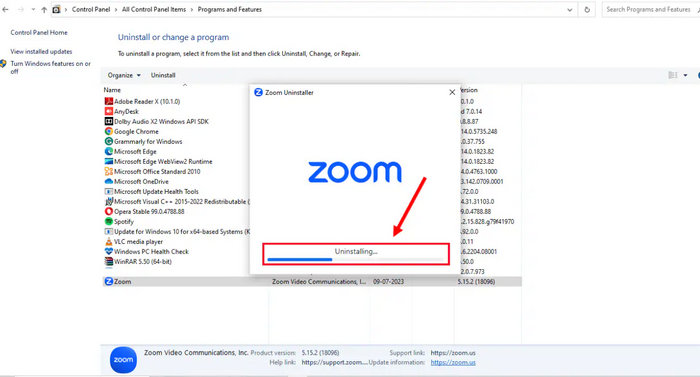
Ahora, una vez que hayas desinstalado Zoom, reinicia tu computadora.
Una vez que su computadora se haya reiniciado, descargue nuevamente el programa e instálelo en su dispositivo informático.

Con este método, puedes asegurarte de que tu Zoom esté limpio y libre de fallos y actualizaciones incompletas. Además, al reinstalarla, obtienes la última versión de la aplicación, que suele incluir correcciones de errores y mejoras que pueden evitar que el error vuelva a ocurrir.
Método 3: Borrar la caché y las cookies de Zoom
Con el tiempo, Zoom acumula archivos de caché que pueden provocar el error 1004 al actualizar. Por ello, borrarlos le permite a Zoom volver a funcionar sin problemas.
Primero debes cerrar Zoom en tu dispositivo.
presione el Tecla de Windows + R y tipo %appdate%\zoom y presione Ingresar en tu teclado.

Ahora, en la carpeta de Zoom, elimine todos los archivos y subcarpetas.
Por último, reinicie su computadora.
Consejo: Haga clic aquí para obtener más información sobre la reproducción. Error 0xc1010103 Si estas interesado.
Parte 3. Cómo reparar vídeos dañados de Zoom
A veces grabamos reuniones de Zoom o cualquier interacción en línea. Sin embargo, a veces estos videos grabados no se reproducen correctamente debido al código de error 1004 de la actualización de Zoom. En este caso, usar una herramienta de reparación de videos puede ser útil.
Reparación de video ArkThinker Es una herramienta de reparación de video diseñada para restaurar videos dañados o corruptos de forma rápida y eficaz, incluyendo videos grabados en Zoom. Utiliza tecnología de reparación avanzada, incluyendo la opción de subir un video de muestra, para reconstruir la estructura del archivo con precisión y recuperar la calidad del video y el audio.
Principales características:
• Admite varios formatos de vídeo, incluidos archivos de vídeo grabados por Zoom.
• Repara videos hasta 3 veces más rápido que otras herramientas de reparación de videos.
• Integra tecnología de IA para una restauración precisa y perfecta.
• Tasa de éxito de 99% en la reparación de archivos de vídeo dañados.
• Restaura archivos de dispositivos dañados o corruptos.
• Permite obtener una vista previa de los vídeos reparados antes de guardarlos.
• Compatible con Windows y macOS.
• Garantiza la privacidad y seguridad con encriptación y sin recopilación de datos.
Pasos sobre cómo utilizar ArkThinker Video Repair:
Primero, debe descargar e instalar la herramienta en su computadora. Tenga en cuenta que este software está disponible tanto para Windows como para macOS.
Una vez instalada, abre la herramienta y haz clic en la parte derecha de la pantalla para subir el video de muestra. Mientras tanto, haz clic en la parte izquierda de la pantalla para subir el video de Zoom que no se está reproduciendo.

Nota: El formato del vídeo de muestra debe ser el mismo que el del vídeo dañado que desea reparar. Después, haga clic en el botón Reparar botón.

Una vez corregido el vídeo, haga clic en el Avance Para previsualizar el vídeo reparado, haga clic en el botón. Ahorrar Para exportar.

Con ArkThinker puedes reparar fácilmente videos grabados en Zoom dañados o corruptos. Su interfaz intuitiva y fácil de usar lo convierte en una herramienta ideal para principiantes. Además, puede ser útil no solo para reparar videos corruptos de Zoom, sino también otros archivos de video.
Parte 4. Preguntas frecuentes sobre el código de error 1004 de la actualización de Zoom
¿Cómo puedo evitar que vuelva a aparecer el código de error 1004 de Zoom?
Mantén tu aplicación Zoom actualizada, una conexión a internet estable y asegúrate de que tu firewall o antivirus no bloqueen Zoom. Además, borrar la caché de vez en cuando puede ayudar a evitar futuros errores.
¿Por qué no se reproduce mi grabación de Zoom después de corregir el error de actualización?
A veces, las grabaciones se corrompen durante la actualización de Zoom con el código de error 1004. Si tu grabación no se reproduce, prueba con una herramienta de reparación de video como ArkThinker Video Repair.
¿Puedo usar Zoom en mi navegador para evitar este error?
Sí. Si la aplicación de escritorio sigue fallando, puedes unirte o organizar reuniones directamente a través del cliente web de Zoom como solución temporal.
Consejo: Haga clic aquí para obtener más información sobre la reproducción. Error 0xc00d36b4 Si estas interesado.
Conclusión
Código de error 1004 Actualización de Zoom Puede ser frustrante, sobre todo cuando te impide unirte a llamadas importantes. Pero la buena noticia es que suele ser fácil de solucionar. Al comprobar el estado del servidor de Zoom, reinstalar la aplicación o borrar su caché, puedes volver a ponerlo en funcionamiento rápidamente. Y si tus grabaciones se dañaron en el proceso, herramientas como ArkThinker Video Repair pueden ayudarte. ¡Así que, a qué esperas! ¡Comencemos!
¿Qué opinas de esta publicación? Haga clic para calificar esta publicación.
Excelente
Clasificación: 4.8 / 5 (basado en 496 votos)


